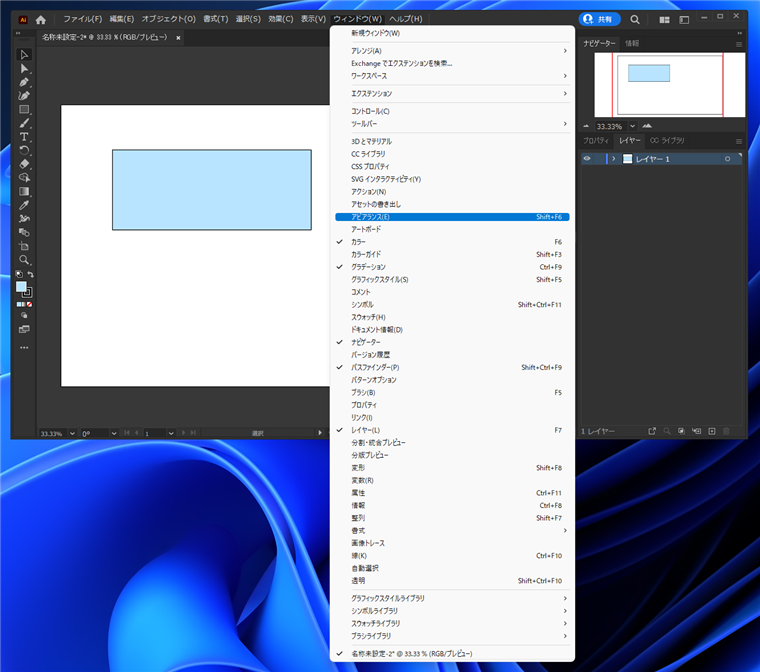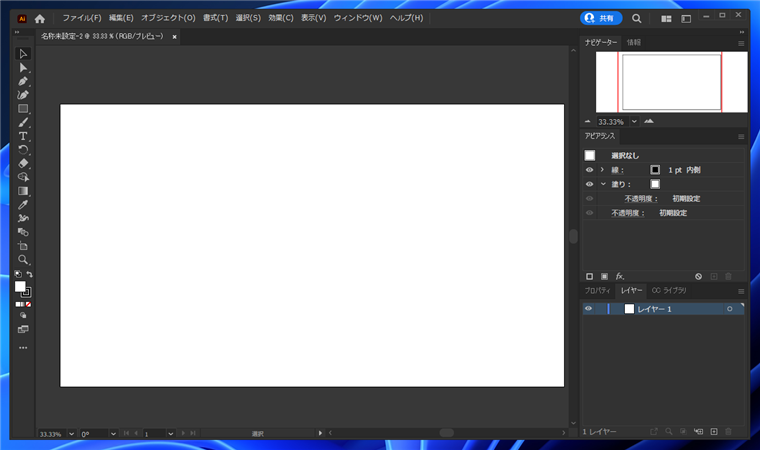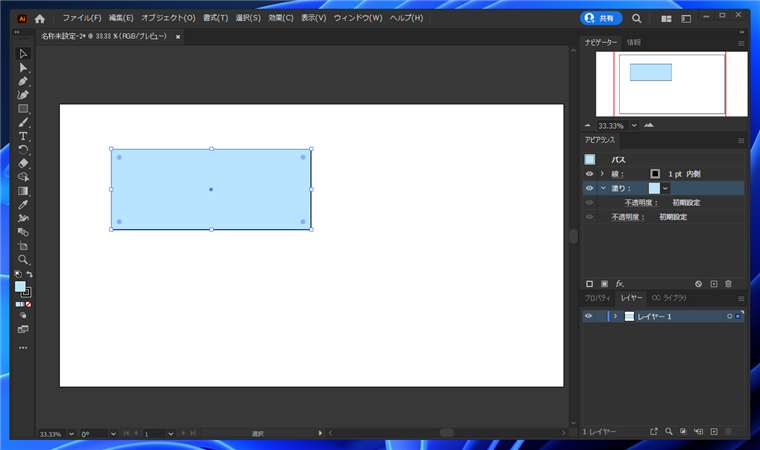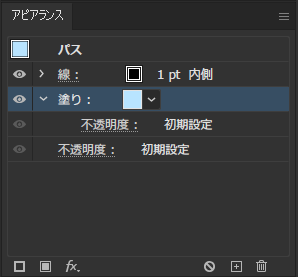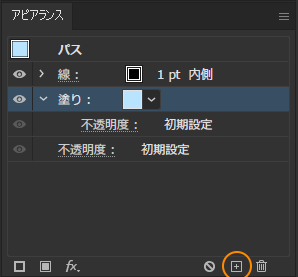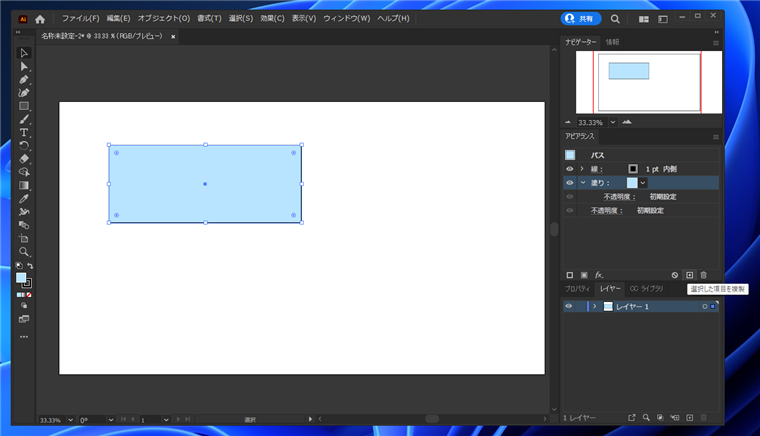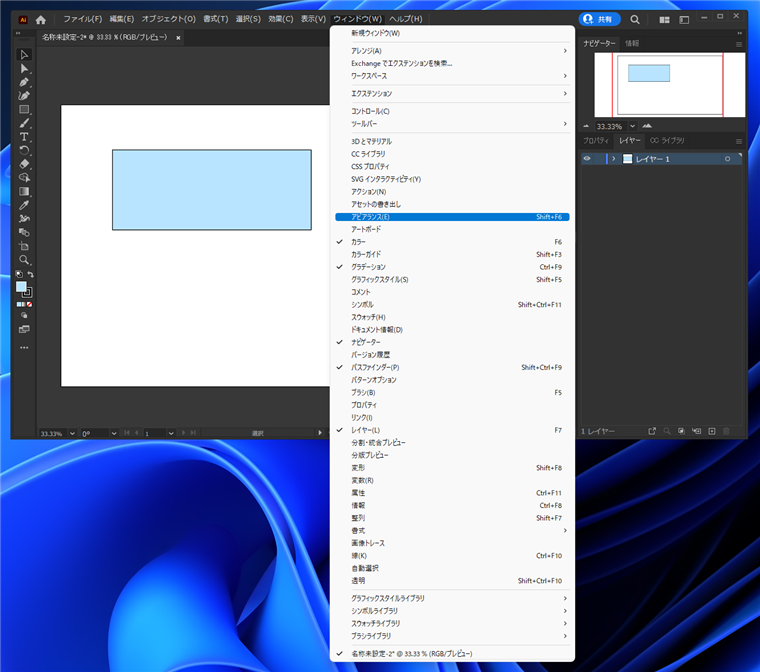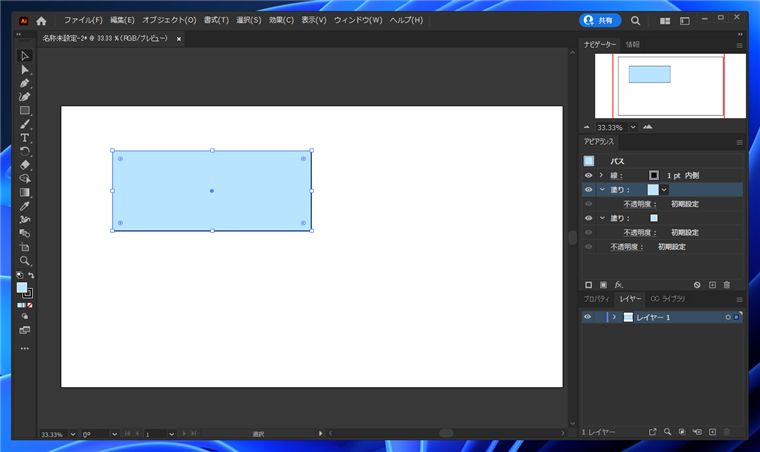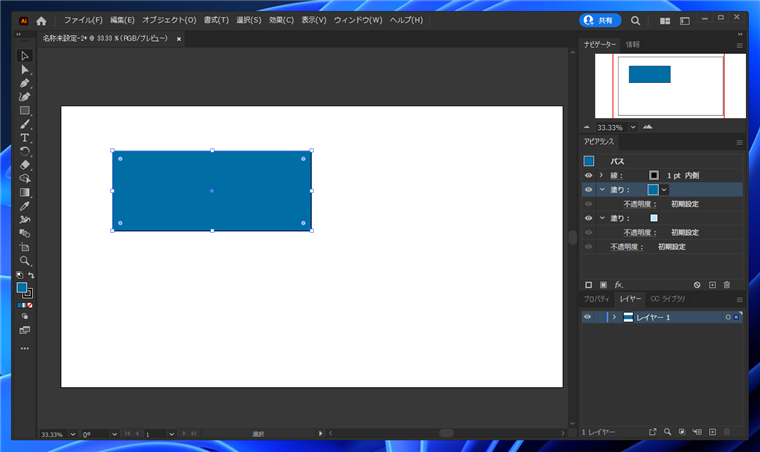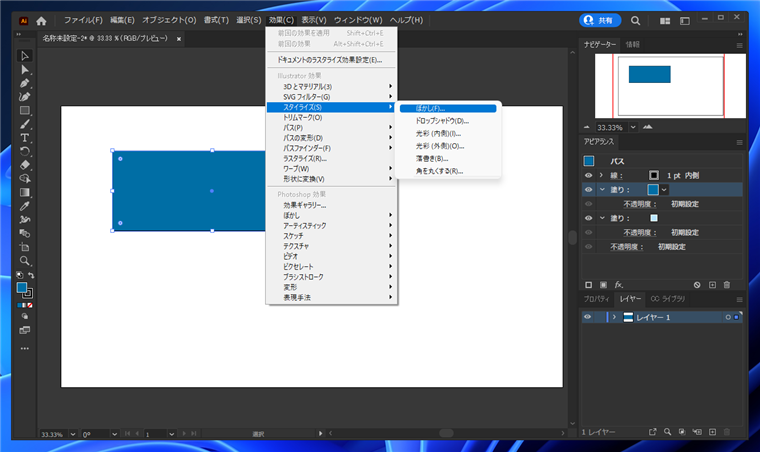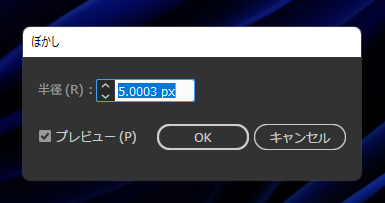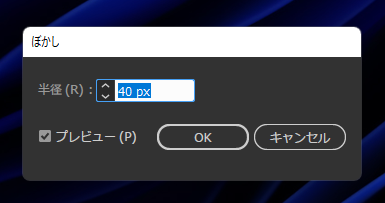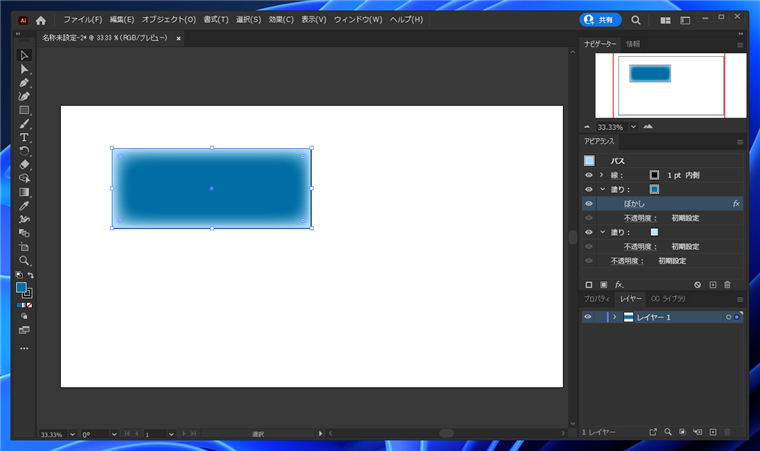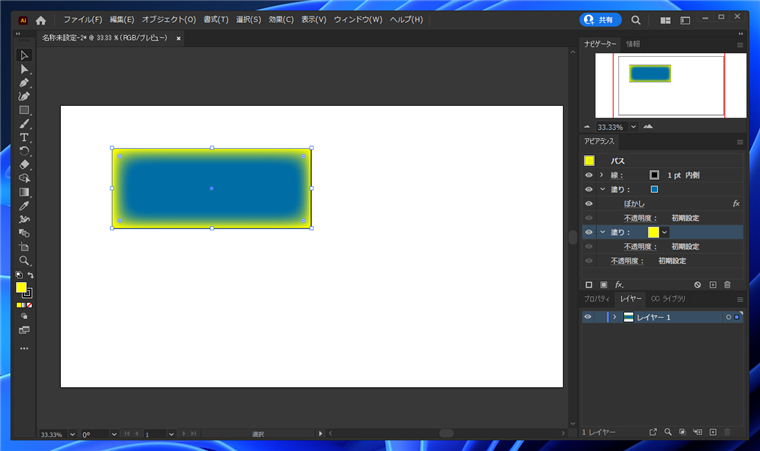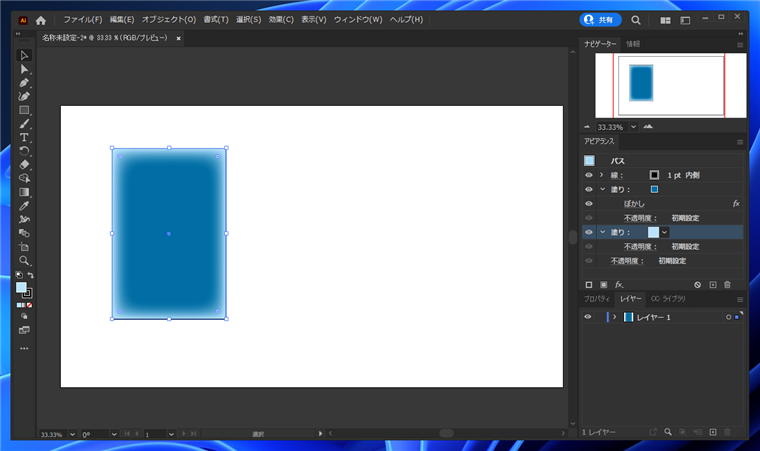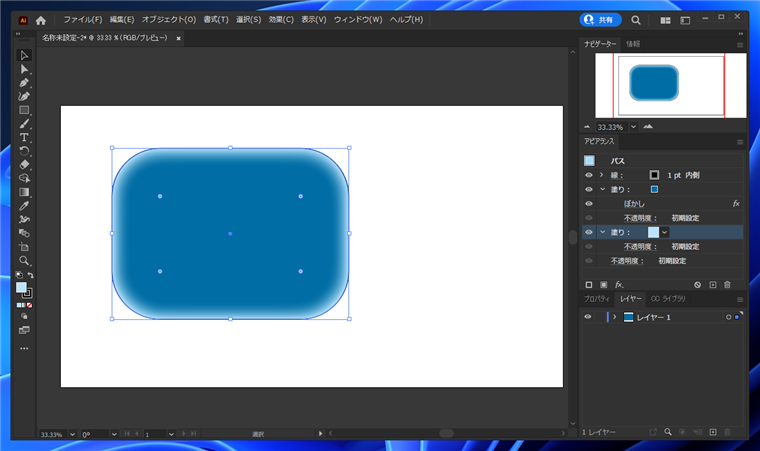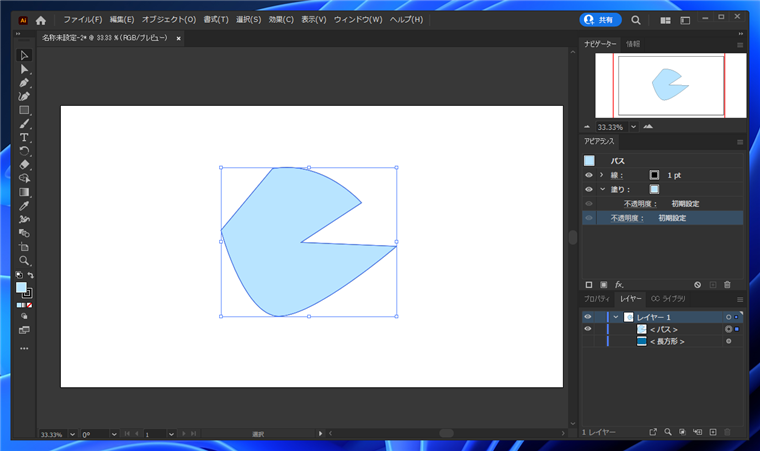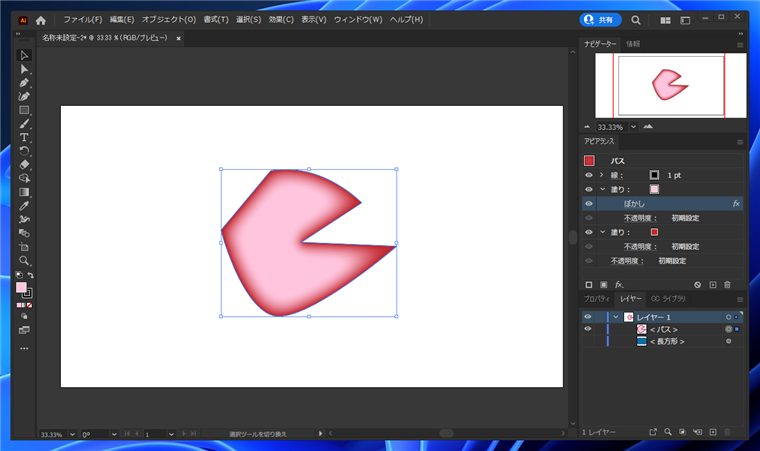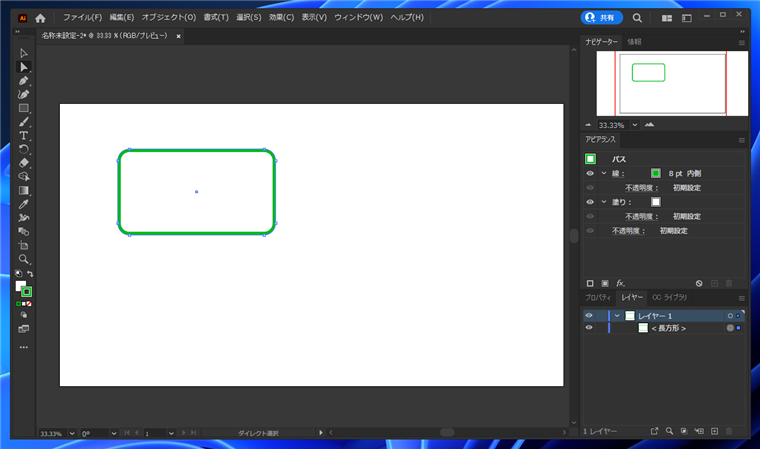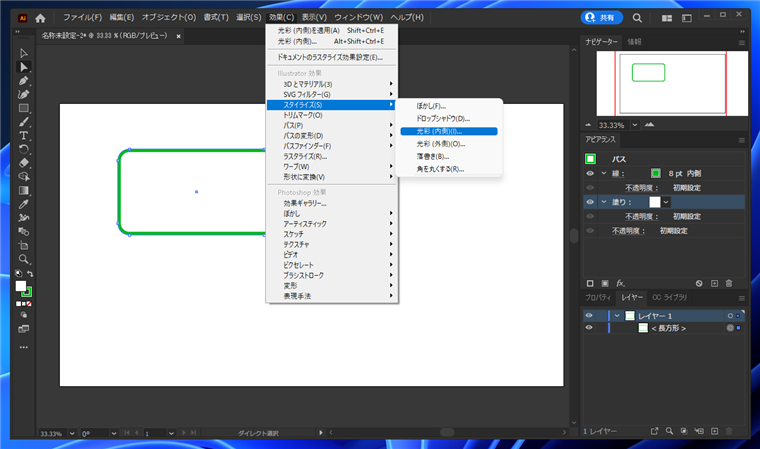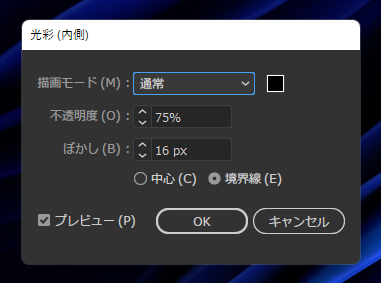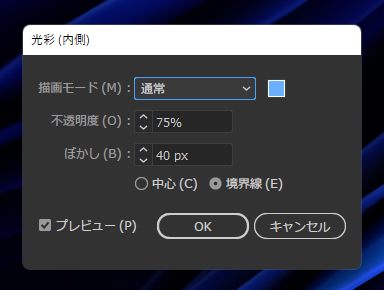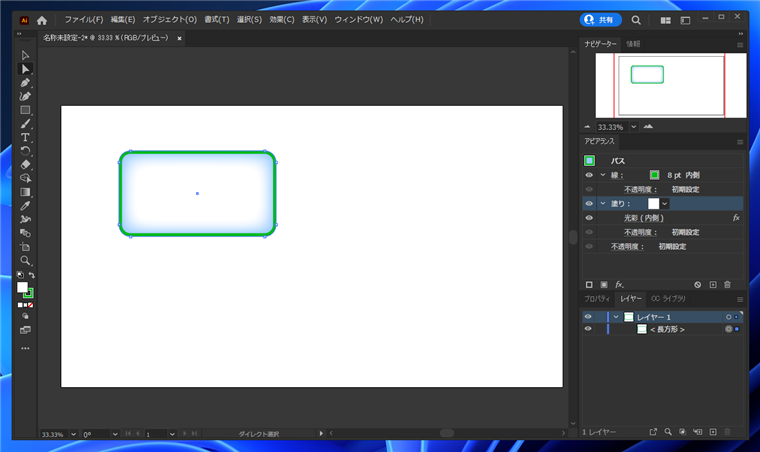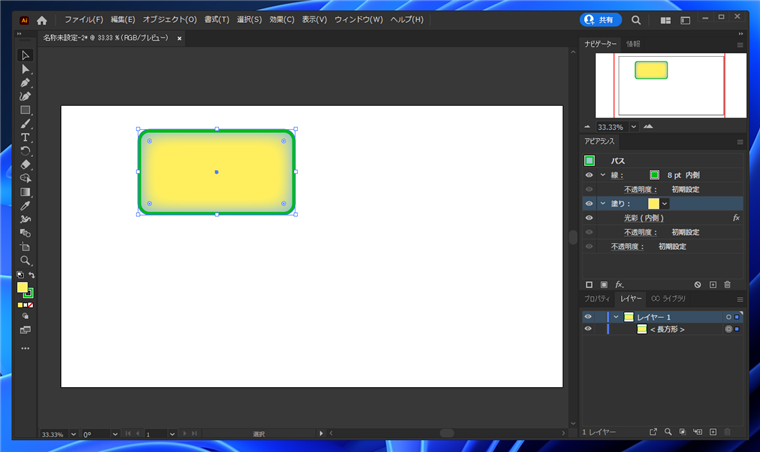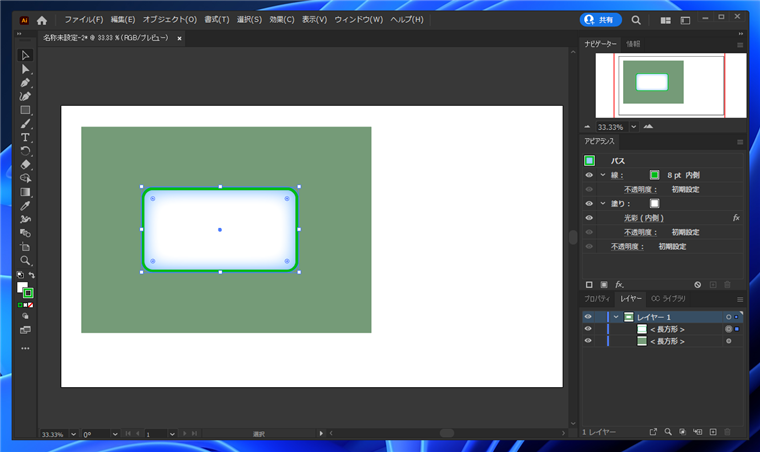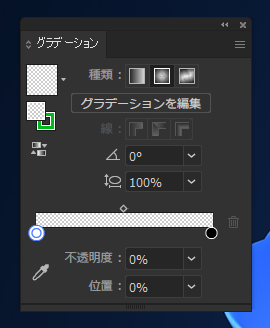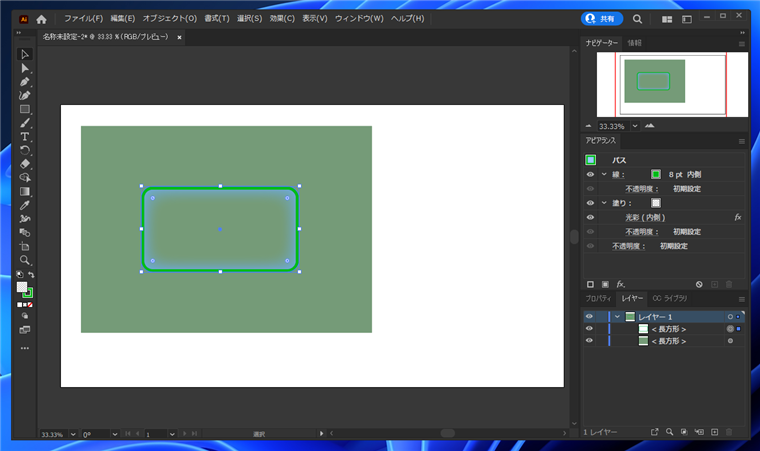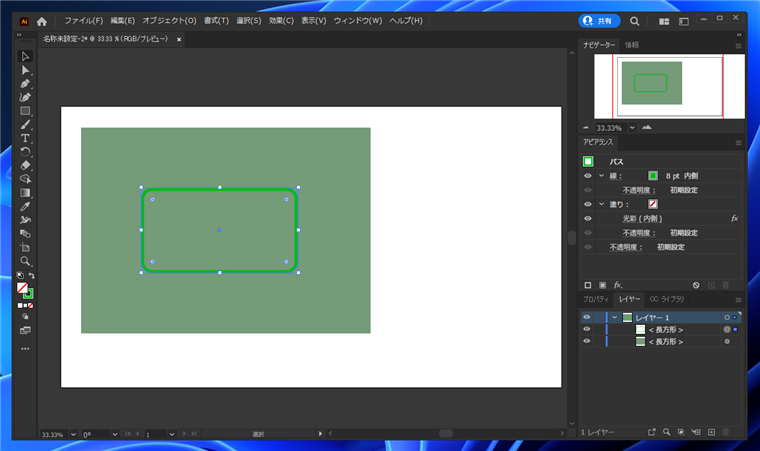Illustratorで図形の外形に沿った内側へのグラデーションを作図する手順を紹介します。
手順:ぼかしを利用する方法
Illustratorを起動し、ドキュメントを作成します。
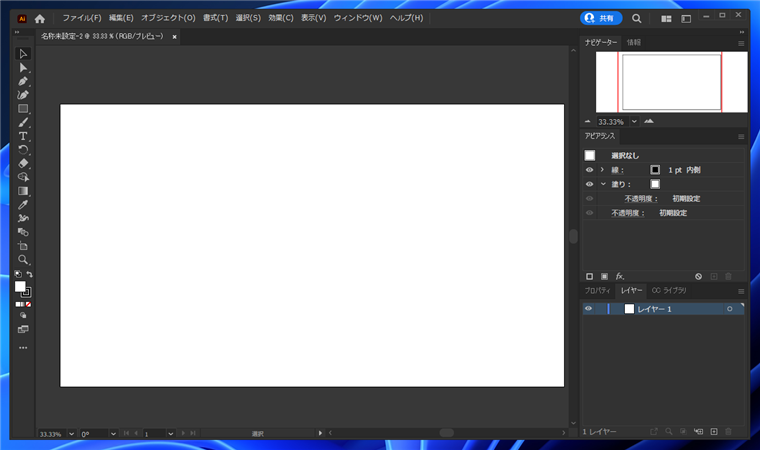
図形を描画します。今回は長方形ツールを利用して矩形を描画します。

塗りつぶしカラーを変更します。
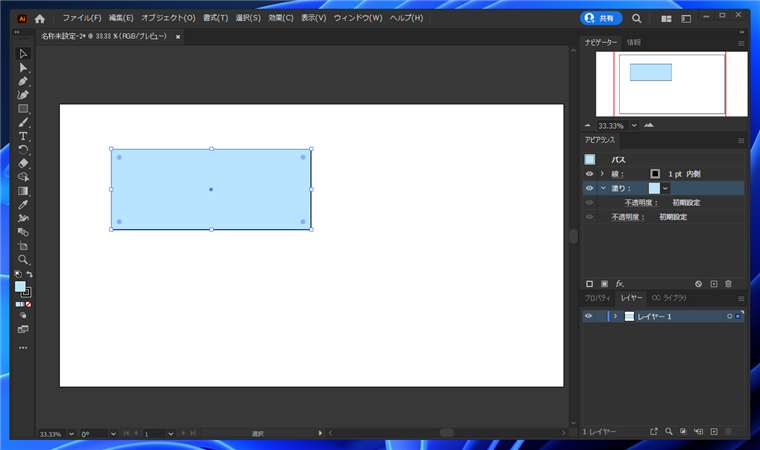
[アピアランス]パネルの[塗り]の項目をクリックして選択します。
選択した状態でパネルの下部の[選択した項目を複製]のボタン(下図オレンジの丸で囲まれたボタン)をクリックします。
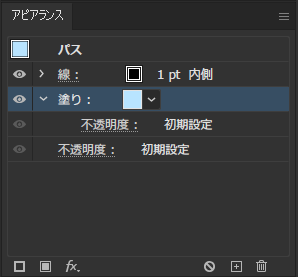
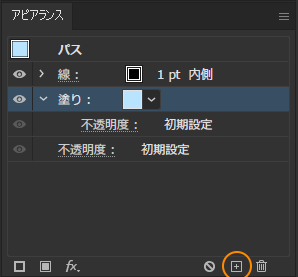
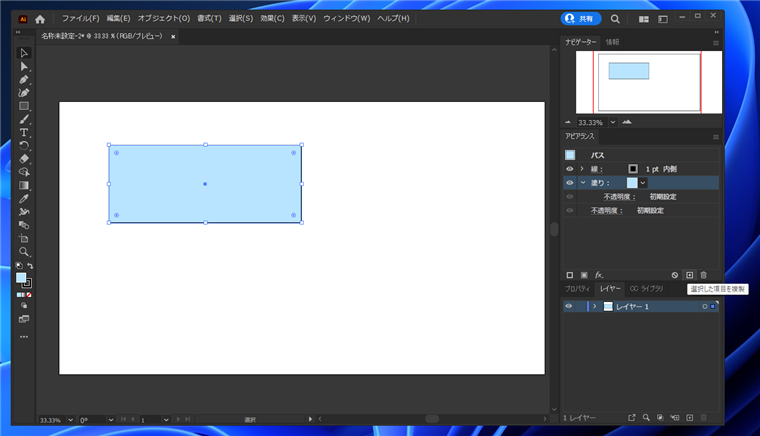
補足
アピアランスパネルがウィンドウに表示されていない場合は、[ウィンドウ]メニューをクリックし、[アピアランス]の項目をクリックすると、
アピアランスパネルを表示できます。
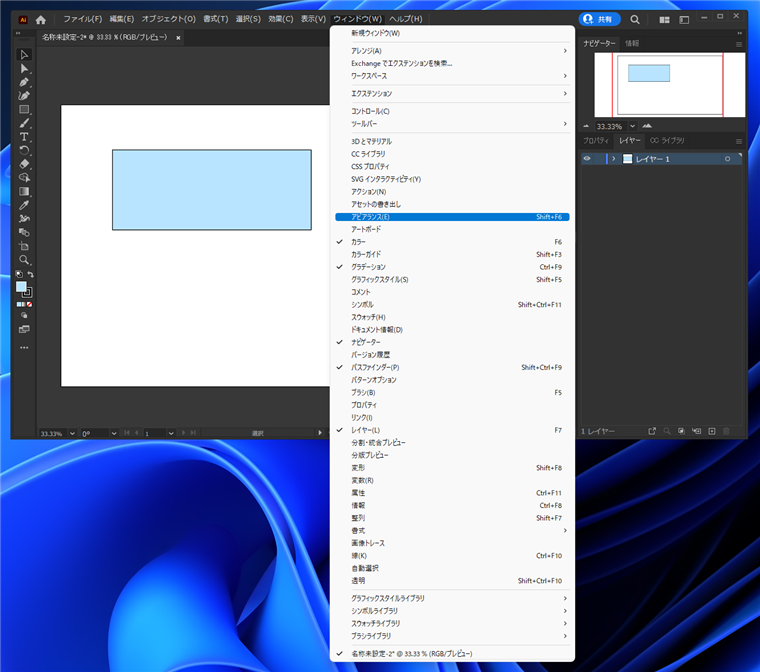
ボタンをクリクックすると[塗り]の項目が複製され、アピアランスパネルに[塗り]の項目が2つ表示されます。
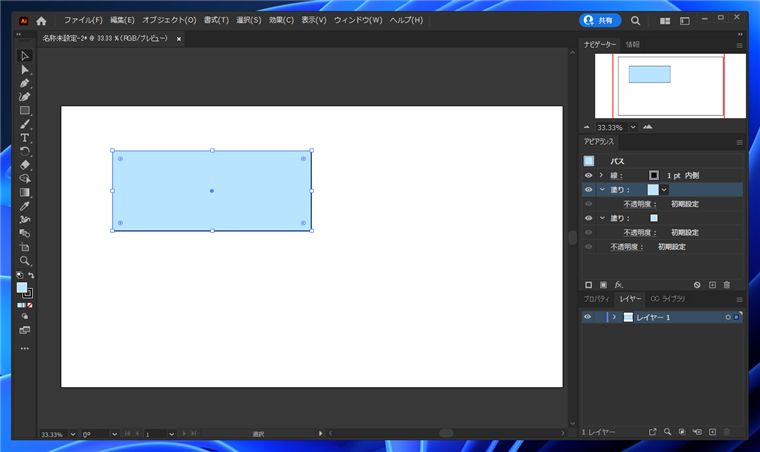
アピアランスパネルの上部の[塗り]の項目をクリックして選択します。選択した状態で、左側のツールパレットの[塗り]の色を変更します。
今回は濃い青色に設定しました。長方形のカラーの色が変わります。
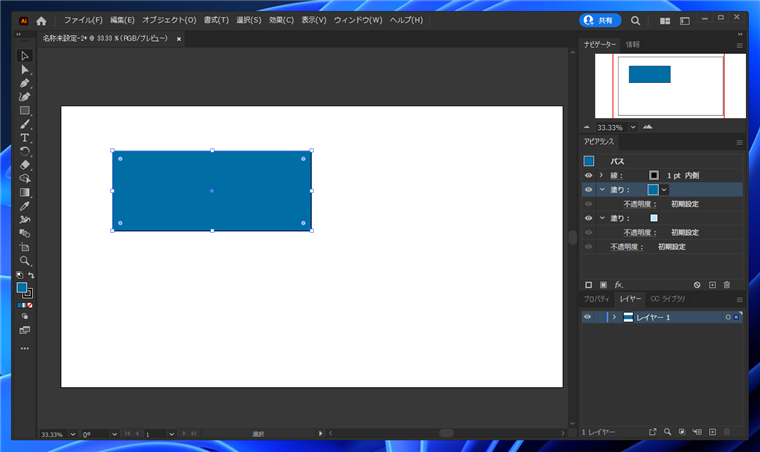
アピアランスパネルの上部の[塗り]の項目が選択されている状態のまま、[効果]メニューをクリックし、[スタイライズ]サブメニューの[ぼかし]の
項目をクリックします。選択している[塗り]に対してぼかしの効果を適用します。
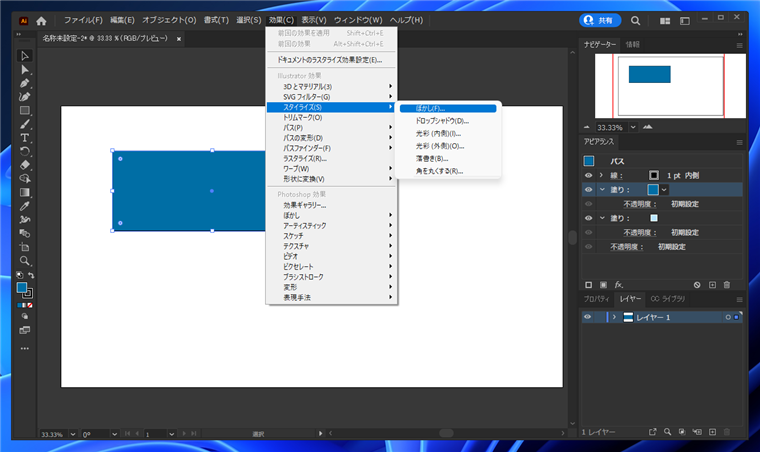
下図の[ぼかし]のダイアログが表示されます。[半径]の値を設定します。今回は40pxに設定します。設定ができたら
[OK]ボタンをクリックします。
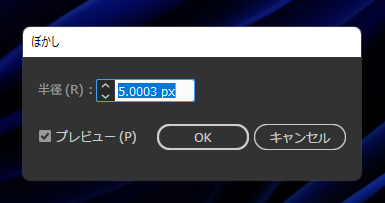
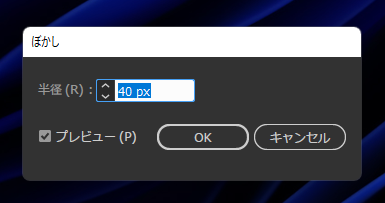
長方形の濃い青色部分にぼかしの効果がかかります。ぼかしの効果がかかることにより、下の薄い水色の塗りつぶしが見えます。
また、アピアランスパネルの選択した[塗り]の項目内に[ぼかし]の項目が追加されています。
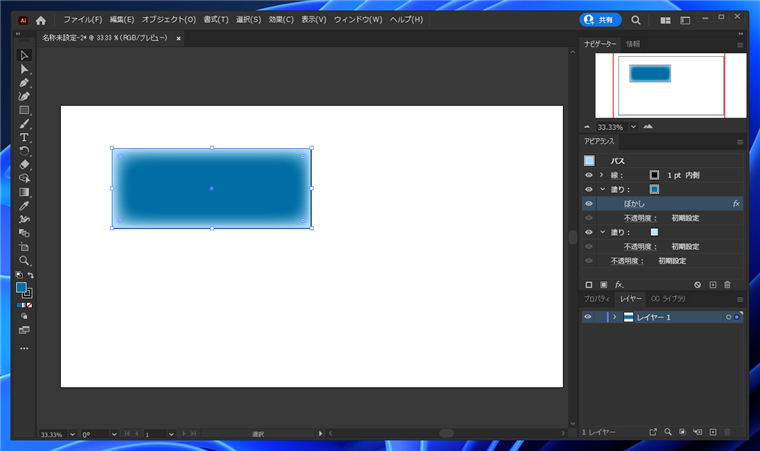
アピアランスパネルの下の[塗り]の項目をクリックして選択します。選択状態で[塗り]の色を変えます。外側にぼかしの効果がかかるため、
図形の輪郭に沿って下の色が見える状態になります。下の[塗り]と上の[塗り]の色を変更することで、
図形の外形に沿った内側へのグラデーションを表現できます。
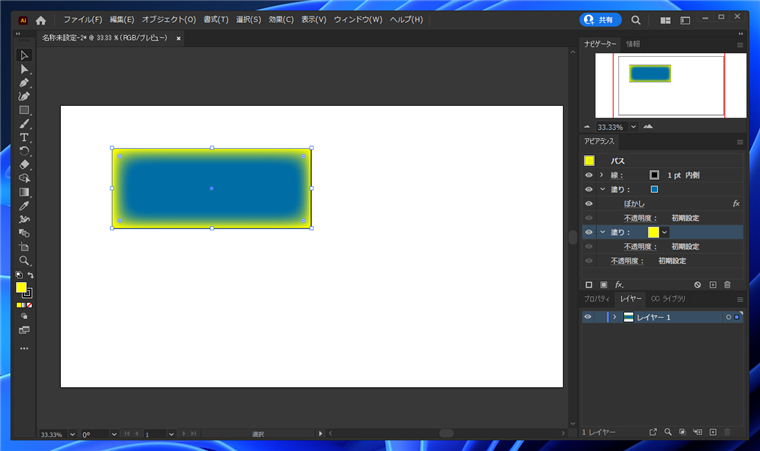
図形の形状を変更します。ぼかしの効果は図形の塗りに対して適用されているため、図形の形状の変化に追従してグラデーションの状態も変わります。
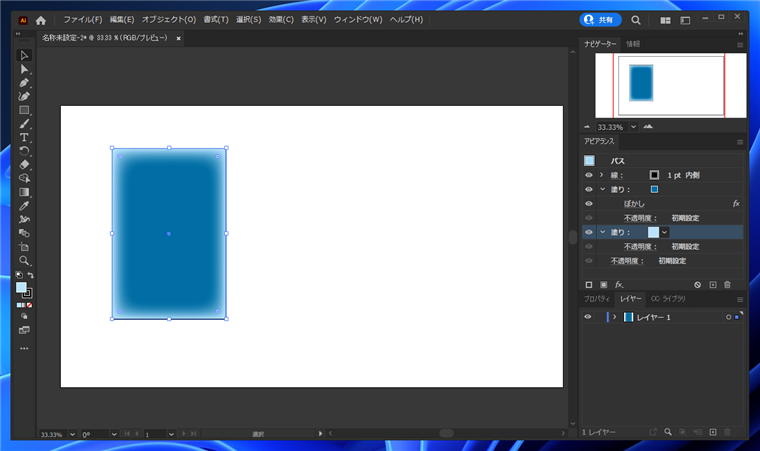
長方形を角丸にした場合もぼかし(グラデーション)の効果は追従します。
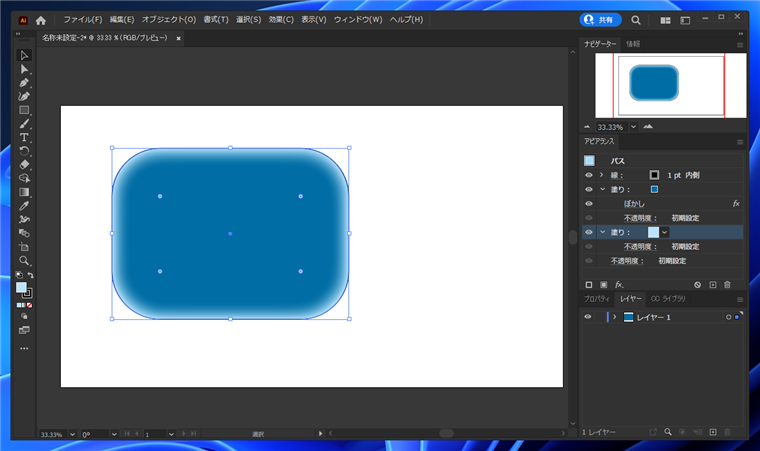
長方形でない図形でも動作を確認します。
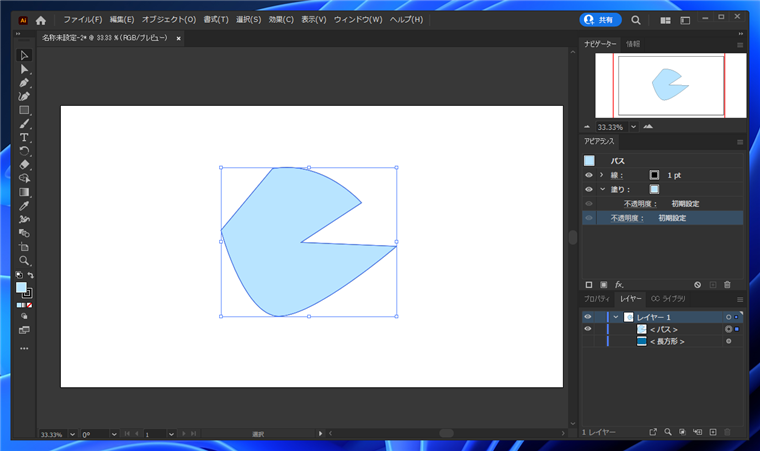
同様の手順で塗りを複製し、ぼかしを適用した状態の画像です。図形の外形に沿って内側にグラデーションする効果を描画できています。
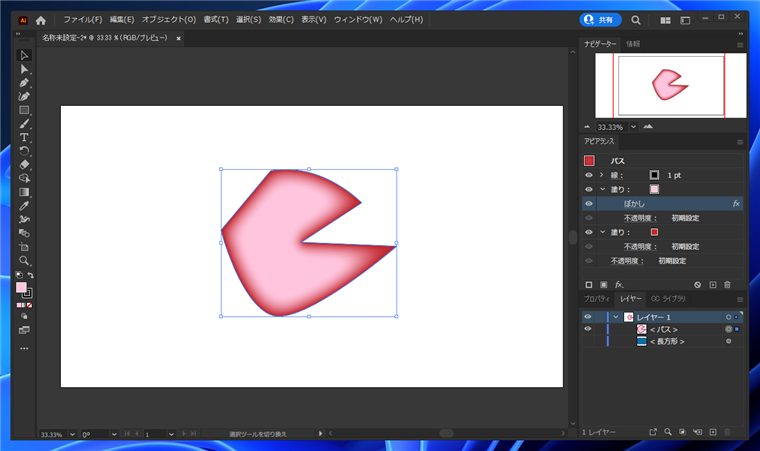
手順:光彩(内側)を利用する方法
先ほどの手順で内側へのグラデーションが描画できますが、内部に向かって透明になるグラデーションを描画したい場合には対応できません。
内部を透過にする場合は、[光彩(内側)] の機能を利用します。
アートボードのキャンバスに図形を描画します。
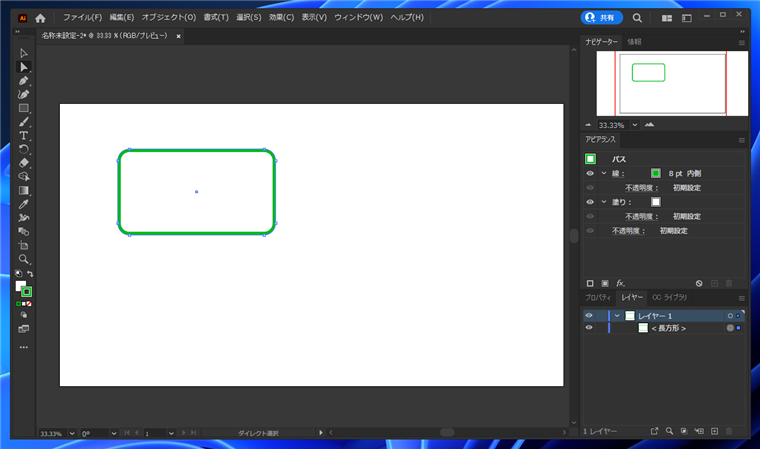
[アピアランス]パネルの[塗り]をクリックして選択します。アピアランスパネルの塗りが選択された状態で
[効果]メニューの [スタイライズ] サブメニューの [光彩(内側)] の項目をクリックします。
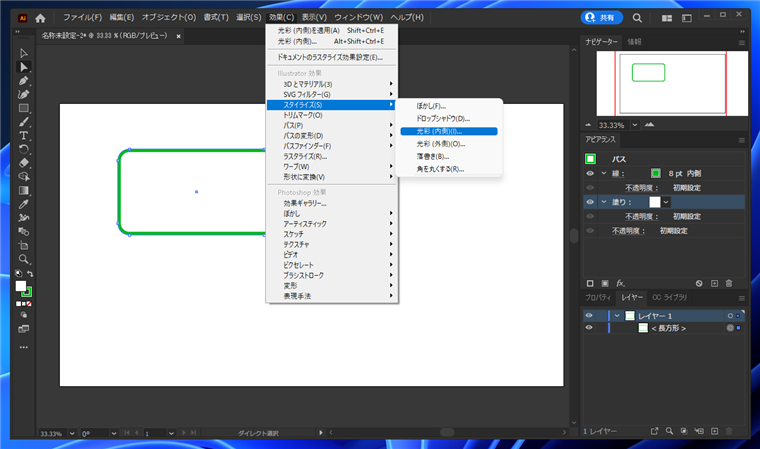
下図の[光彩(内側)]のダイアログが表示されます。[描画モード]を "通常" に設定し、右側のカラーボックスで水色を選択します。
不透明度とぼかしの値を設定し、[OK]ボタンをクリックします。
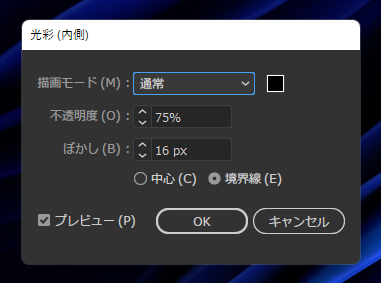
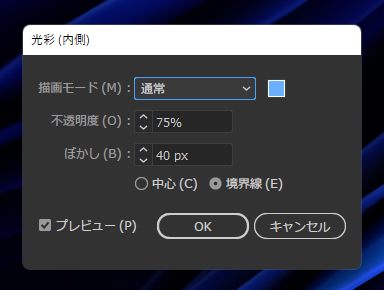
図形の内側に光彩が適用されます。内側に向かって水色のグラデーションがかかったように見えます。
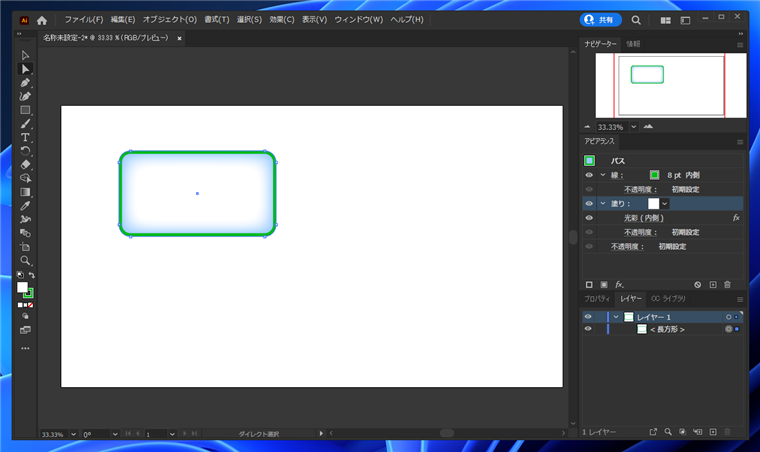
内部の[塗り]の色を変更することもできます。
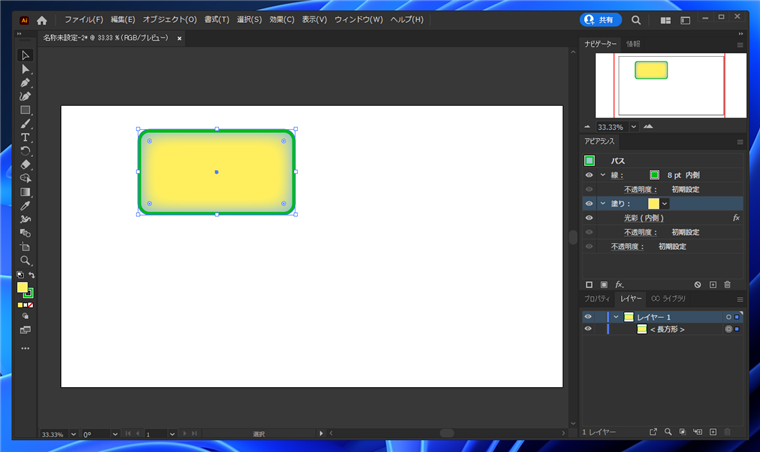
ただし、この状態では、背景は透過しておらず、図形の内部は白で塗りつぶされ、後ろの図形の色は透過していません。
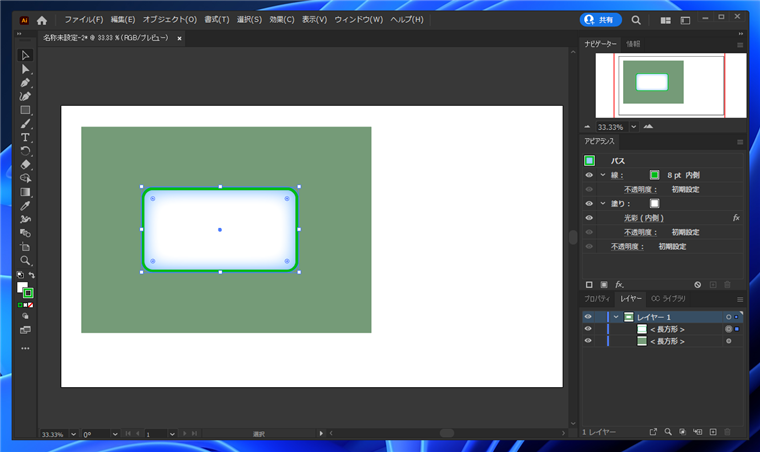
背景を透過させる場合は図形の内部の塗りをグラデーションにします。ツールパレットの[塗り]カラーボックスで[グラデーション]
ボタン(下図のオレンジ色で囲んだボタン)をクリックしてグラデーションに変更します。
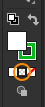
[グラデーション]パネルを表示し、グラデーションを設定します。開始、終了のカラーの[不透明度]の値を0%に設定します。
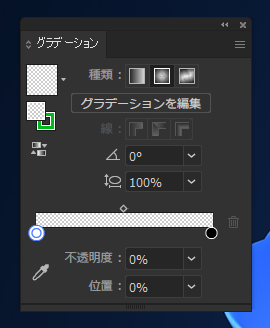
内側に光彩効果が入った状態で、内部の塗りが透過にできました。
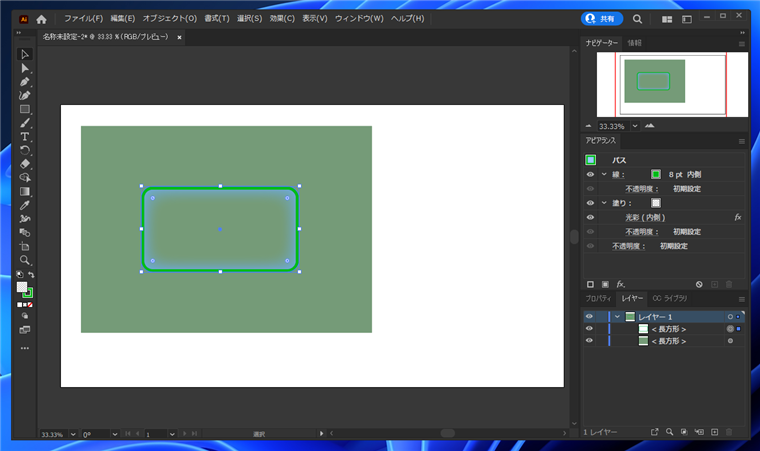
補足:図形の塗りを透過に設定した場合
図形の塗りを透過に設定した場合、図形の塗りは透過になりますが、[光彩(内側)] の効果もなくなってしまいます。
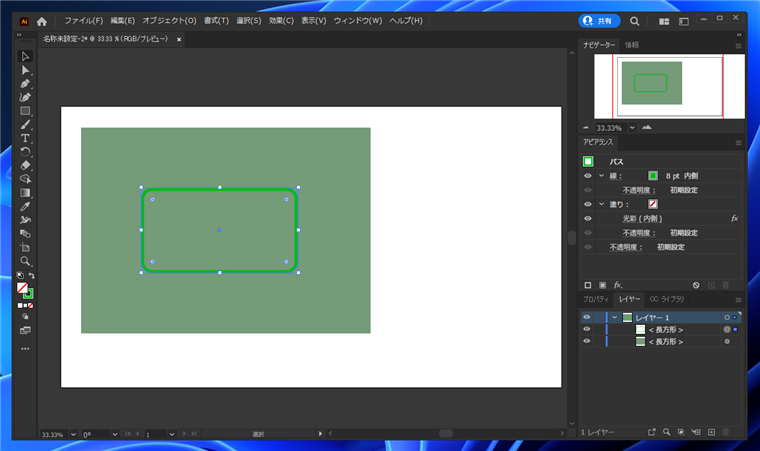
図形の外形に沿って内側にグラデーションをする図形を描画できました。
著者
iPentecのメインデザイナー
Webページ、Webクリエイティブのデザインを担当。PhotoshopやIllustratorの作業もする。
最終更新日: 2022-03-27
作成日: 2022-01-09